Cara menggunakan Viber
Pengarang:
Louise Ward
Tanggal Pembuatan:
3 Februari 2021
Tanggal Pembaruan:
1 Juli 2024

Isi
- tahap
- Metode 1 Menggunakan Viber di Smartphone
- Metode 2 Kirim a dengan Viber
- Metode 3 Gunakan Viber di komputer
Viber adalah layanan berguna yang memungkinkan Anda melakukan panggilan, mengirim foto dan video ke pengguna Viber lainnya, semuanya tanpa biaya. Ini adalah cara yang mudah dan murah untuk mengobrol dengan teman dan anggota keluarga di luar tanpa menggunakan menit langganan seluler Anda. Anda dapat melakukan panggilan melalui Wi-Fi atau melalui koneksi 3G di ponsel atau komputer menggunakan aplikasi desktop. Viber membutuhkan koneksi 3G atau koneksi Wi-Fi untuk beroperasi dan jika Anda tidak terhubung ke jaringan Wi-Fi, Anda dapat menggunakan koneksi 3G untuk melakukan panggilan atau mengirim panggilan.
tahap
Metode 1 Menggunakan Viber di Smartphone
-

Instal Viber di ponsel Anda. Setelah mengunduh Viber, ketuk aplikasi untuk memulai proses instalasi. Masukkan nomor telepon Anda dan izinkan akses ke daftar kontak Anda. Kode akses akan dikirimkan kepada Anda. -

Masukkan kode akses yang Anda terima. Anda kemudian dapat melihat beberapa opsi seperti s, baru-baru, kontak dan Keyboard, di bagian bawah aplikasi. -

Tekan tombolnya kontak untuk melihat kontak Anda yang menggunakan Viber. Menekan kontak akan memberi Anda dua opsi berbeda. Panggilan gratis dan gratis. Dengan memilih salah satu dari opsi ini, Anda akan secara otomatis memulai panggilan atau percakapan dengan orang tersebut sesuai dengan opsi yang Anda pilih.
Metode 2 Kirim a dengan Viber
-

Tekan s untuk memulai percakapan dengan satu orang atau lebih. Pilih kontak dari daftar Anda yang ingin Anda sertakan dalam percakapan dan klik selesai. Kontak yang dipilih akan ditampilkan di bagian atas layar dan tanda centang merah akan muncul di sebelah nama mereka.
Tekan lebih untuk mengubah pengaturan, mengundang teman ke Viber, dan mengubah pengaturan privasi yang terkait dengan aplikasi.
Metode 3 Gunakan Viber di komputer
-

Unduh Viber untuk PC atau Mac dari situs Viber dan instal. Viber harus diinstal pada ponsel Anda sebelum dapat diinstal pada komputer Anda. Ini karena nomor telepon Anda dikaitkan dengan kedua perangkat. -
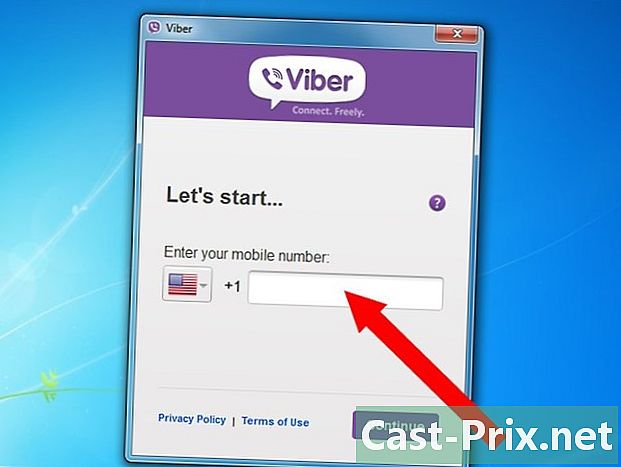
Buka aplikasi dan mulai proses instalasi. Viber akan menanyakan nomor telepon yang Anda pasang sebelumnya. Setelah mengetik nomor, Anda akan menerima kode 4 karakter di ponsel Anda. Ketik dan proses instalasi akan berakhir. -

Pilih kontak dalam daftar Anda untuk memulai percakapan dengan, panggilan atau video. Tekan tombolnya panggilan untuk meluncurkan panggilan. Pengguna yang memiliki kamera dapat melakukan panggilan video dengan menekan tombol video. Untuk mengirim satu, ketik Anda di bagian bawah jendela dan klik send. -

Klik pada s untuk memulai percakapan dengan satu orang atau lebih. Sama seperti di aplikasi seluler, Anda dapat memilih siapa yang ingin Anda sertakan dalam percakapan dengan mengklik setiap nama. Tanda centang akan muncul di sebelah setiap kontak yang dipilih. Setelah memilih kontak, klik Mulai percakapan.

